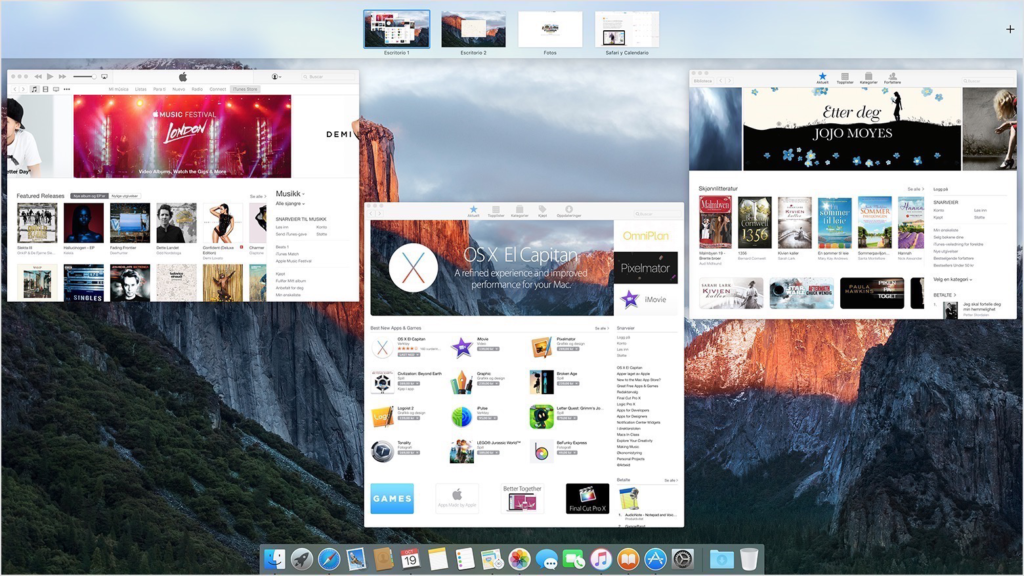Uno de los secretos de la productividad en Mac es conocer, aprender y utilizar sus funciones avanzadas y atajos de teclado. Una de estas funciones se denomina Mission Control. Gracias a esta característica podemos obtener una visión completa de todos los espacios de escritorio, ventanas abiertas, apps a pantalla completa y espacios de Split View, lo que nos facilita y agiliza la tarea de alternar entre ellos.
Con Mission Control tu trabajo será más ágil
Para activar Mission Control existen diferentes fórmulas, escoge tu preferida, o la que más te convenga en cada momento. Puedes:
- Hacer clic en el icono de Mission Control ubicado en el Dock
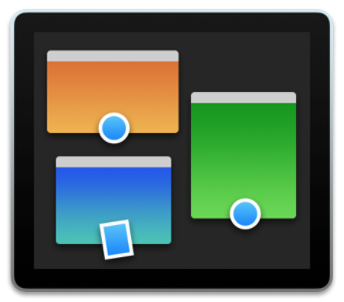 .
. - También puedes hacer clic en el mismo icono dentro del Launchpad.
- Más rápido aún es deslizar tres o cuatro dedos hacia arriba sobre el trackpad de tu Mac o en el Magic Trackpad.
- Pero si utilizas un Magic Mouse, también puedes pulsar dos veces sobre la superficie utilizando dos dedos.
- Por supuesto, también puedes utilizar el teclado pulsando la tecla Mission Control
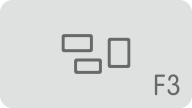 (F3) o la combinación Control + Flecha arriba.
(F3) o la combinación Control + Flecha arriba. - Y si cuentas con la versión «El Capitan» o superior, arrastra una ventana a la parte superior de la pantalla.
Como has podido comprobar, las posibilidades que existen para activar Mission Control no son infinitas, pero casi.
Una vez activada la característica Mission Control, podrás ver como la pantalla de tu Mac queda completamente dividida. En la parte superior puedes ver una barra donde se muestran los diferentes escritorios o espacios; debajo de ella encontrarás todas las ventanas que tengas abiertas en el escritorio.
[irp]En una primera aproximación a esta función podemos decir que, si deseas cambiar de escritorio, no tienes más que acercar el puntero hasta esa barra y seleccionar el espacio en el que deseas trabajar. Del mismo modo, haz clic sobre cualquier ventana mostrada y de manera automática ésta se mostrará el frente y podrás continuar trabajando con ella.